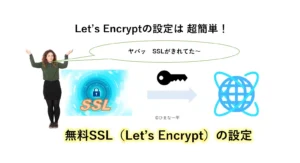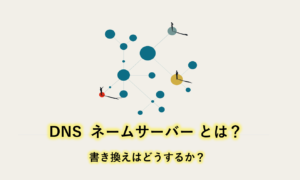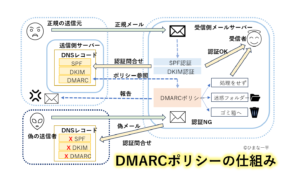サブドメインを使用した場合、メインドメインで使用しているSSLがそのまま使えるでしょうか?
答えは使えません。サブドメイン固有でSSL設定をしなければなりません。
これはサブドメインと言えどドメインとしての独立性が認められてるが故の理由でしょう。
サブドメインを使用する上でのコストと考えざるを得ません。
以下は各種SSLの費用一覧です。 さくらインターネットの例ですが、他社でもほぼ同様なので参考にしてください。
さくらのSSL

商品・価格一覧 | さくらのSSLさくらのSSLで提供するSSLサーバー証明書の一覧ページです。価格、認証レベル、発行スピードなど比較できます。デジサートやサイバートラスト、グローバルサインなど、色々のSSLの種類と価格の一覧が出てきます。
独自ドメインWordPressブログでは必須項目ですので、理解をして設定をしてください。
SSLとは
ではSSLについておおよそを解説します。
SSLとはインターネットにおいて送信側と受信側でやり取りする情報を暗号化して送受信する方式です。
ここでSSLを使うhttps:// では暗号化を行いますが、http:// (最後のsがない)では暗号化を行わずそのままで通信を行います。
インターネットは送受信者の経路のそばで傍受すれば、暗号化されてないものは簡単に中身の情報が分かります。
 ともや
ともやと言うことは、SSL使わないとクレジット情報や
パスワードが盗られる可能性があるね
SSLの目的は?
SSLの目的とする物は何でしょう? ここでもう一度確認して見ましょう。
- アクセスを暗号化してセキュリティーの向上をすること
- ドメイン所有者の公開をして信頼性を担保すること
以上の2つですが具体的に以下の3つの役割で実現します。
データの盗み見を防止
SSL通信であれば、インターネット経路でのデータ盗み見をしてもデータが暗号化されているので見えません。
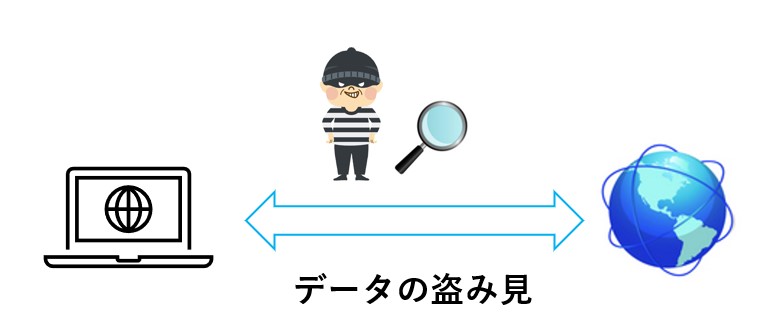
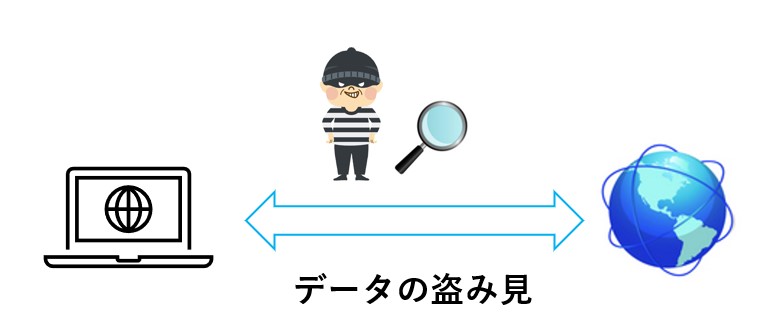
データの不正改ざんを防止
SSL通信であれば、インターネット経路でのデータ改ざんを試みてもデータが暗号化されているので不可能です。
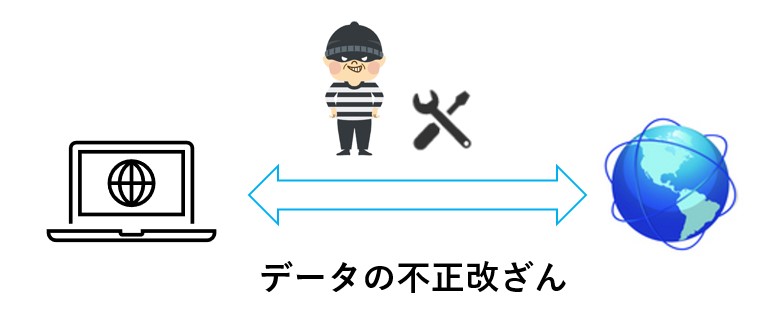
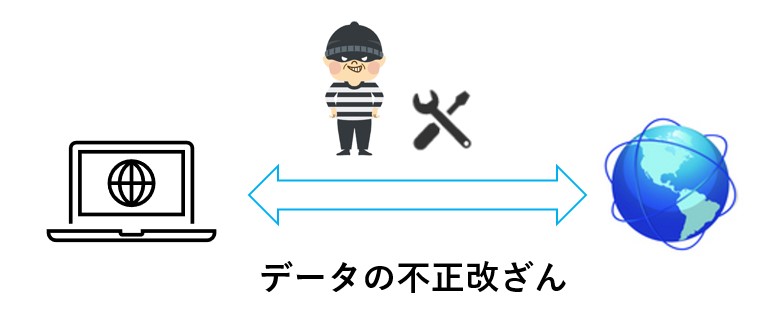
発信元証明でなりすましを防止
SSL通信であれば、SSL証明書で相手がなりすましを装うことが出来ません。
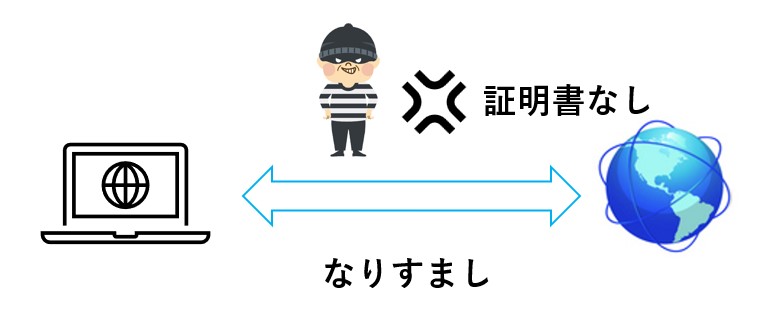
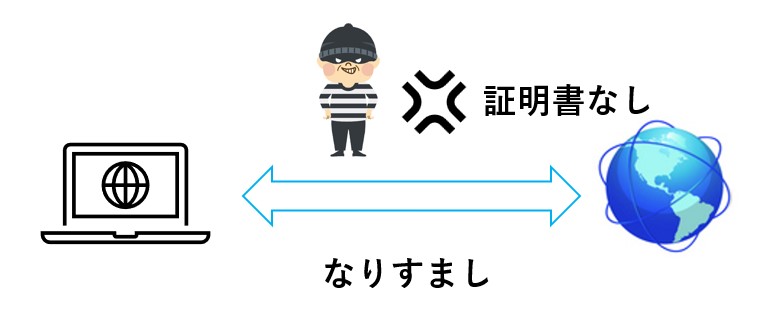
SSLにはどのような種類があるか?
SSLには、費用としては、無料から年間10万円を超える物まで色々あります。
無料のもので有名な Let’s Encrypt があります。現在使用しているさくらインターネットも使用できます。
他のレンタルサーバーでも同様でしょう。


ただここで気を付けなければならない点は、レンタルサーバーでは一つの契約で、マルチドメインと言って
メインで設定したドメインのほかに複数のドメインを追加する機能を提供しています。
追加したドメインごとにサブドメインを含めSSLの設定が必要になります。
なおSSLの設定は、設定をしても実際に設定が完了するまで1~3日程度時間がかかります。
目的の項の所有者の公開で認証度を示すものとして以下の3つに分かれます。
認証度が高くになるにつれ費用は高くなるようです。
- 略称 DV:ドメイン認証(無料SSL/有料SSL、ドメインの所有者)
- 略称 OV:組織認証(有料SSL、ドメイン所有組織)
- 略称 EV:拡張認証(有料SSL、ドメイン所有者拡張情報)
当サイトでは、個人が収益を目的とする副業のスタンスなので、認証レベルはDV:ドメイン認証で十分だと考えます。
個人の場合、DV:ドメイン認証型の無料のLet’s EncryptやJPRS(年間千円程度) のSSLで十分と考えます。
では、設定したSSLの確認方法を解説します。
SSL設定状態の確認
実際に設定されたSSLを確認するにはどうしたらよいでしょうか?
新規に設定をしたり、SSLの更新をしたり、更新時期を確認したりする場合、ブラウザで簡単に確認が出来ます。



以下で説明をしますね
SSLの設定状況を確認するには
SSLの設定状況を確認するにはブラウザで目的のドメインを開いてください。
目的のページを chrome で表示する


その後、「証明書は有効です」の右横の編集マークのようなアイコンをクリック
以下のように証明書ビューアが開き、閲覧サイトの証明書が出てきます。
証明書ビューアの証明書例
では、主なサイトのSSL証明書を確認してみましょう。
まず本サイトで、下記のような情報が表示されます。
証明書の有効期限が書いてあります。確認をしておきましょう。
URL欄左のマークを右クリック>この接続は保護されています>証明書は有効です で証明書ビューアーが起動
本サイトの証明書の内容
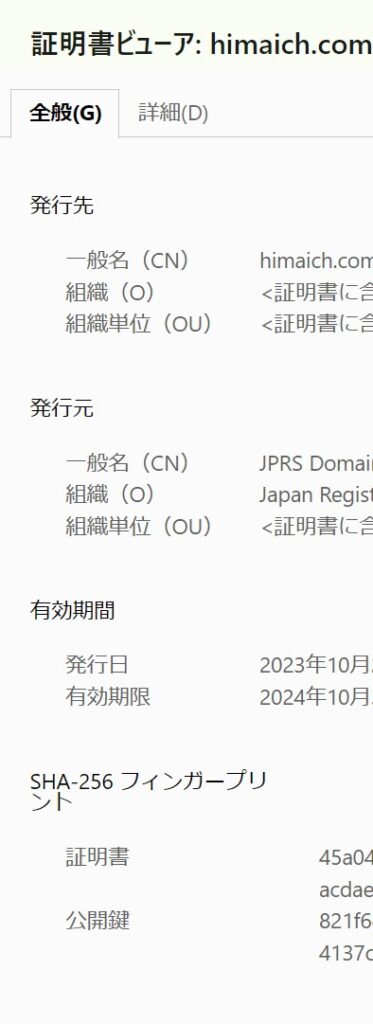
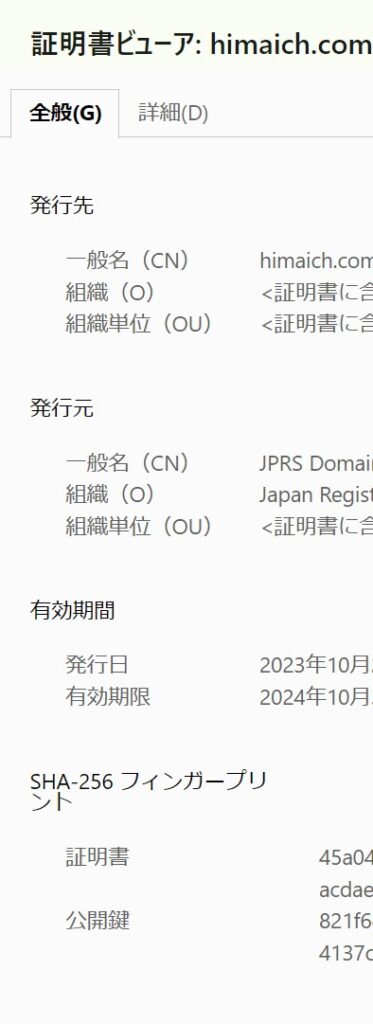
以上で証明書の発行元や有効期限が出てきます。
SSLの設定例
例として大きなサイトのSSLはどのような証明書を使っているのでしょう?
例として以下2つの証明書を見てみました。
アマゾンの例
今や日本でのネット物販の覇者 amazon.co.jpの証明書は、説明した方法で簡単に確認できます。
DigiCert の証明書を使用しているようです。
DigiCert は世界最大の認証局を運営する企業でそこの証明書を使用しているようです。
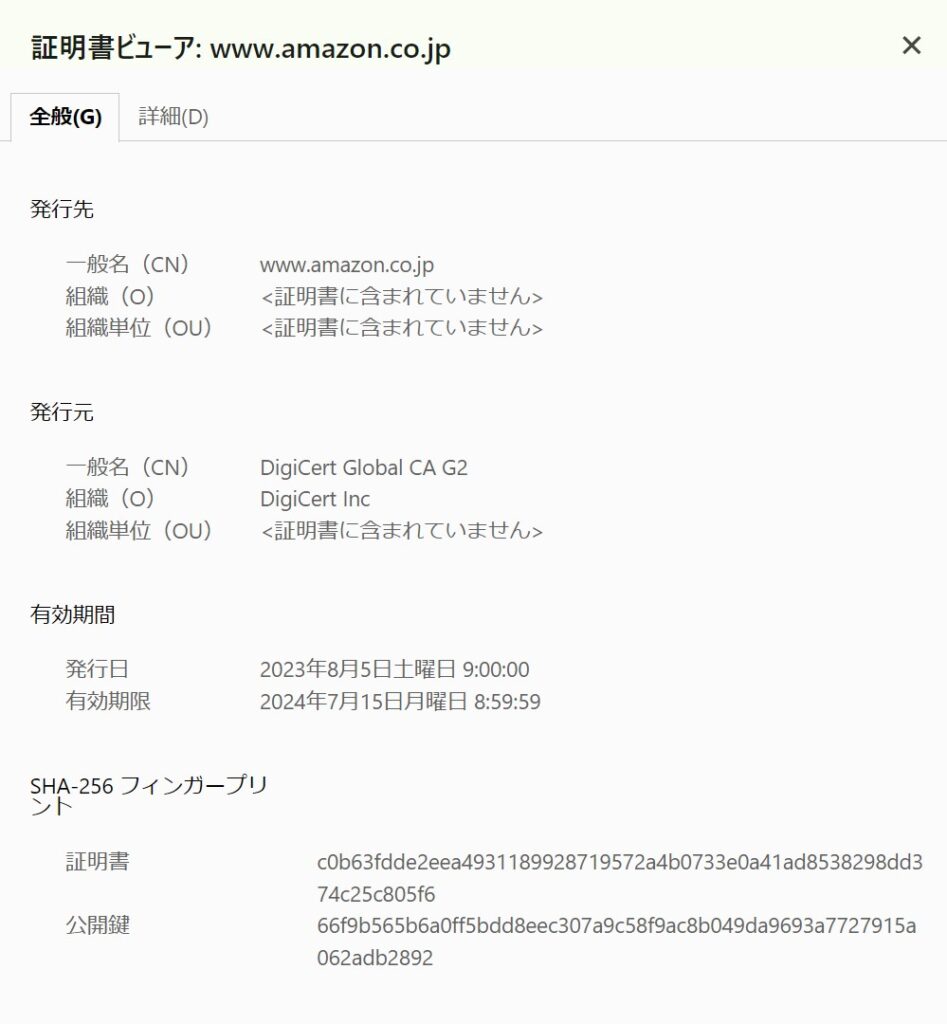
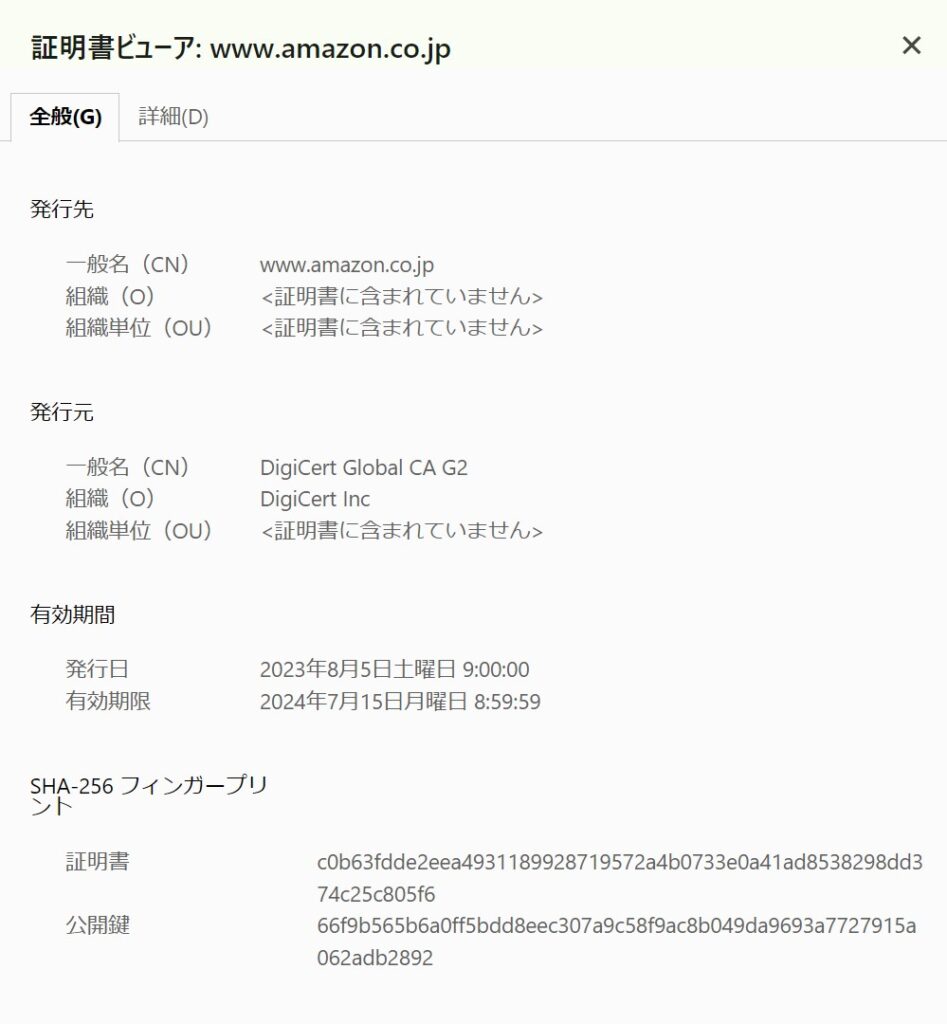
経済産業省の例
我が国の経済産業省はどのようなSSL設定をしているのでしょうか?
説明をした方法で確認をしてみました。当然でしょうが国産の SECOM を使用していました。


以上、SSLについてでした。
現在サイトを公開するときは、SSLが必須となっています。
独自ドメインでサイト公開をする時は、忘れないようにしましょう。
まとめ
SSLは公開鍵と秘密鍵でインターネット経路を暗号化してセキュリティーを保つ方式です。
レンタルサーバーでもSSLを提供しているので、現状では必須となっているSSLをドメインに設定をして下さい。
独自ドメインWordPressブログでは必須項目です。
最後まで読んでいただきありがとうございました。